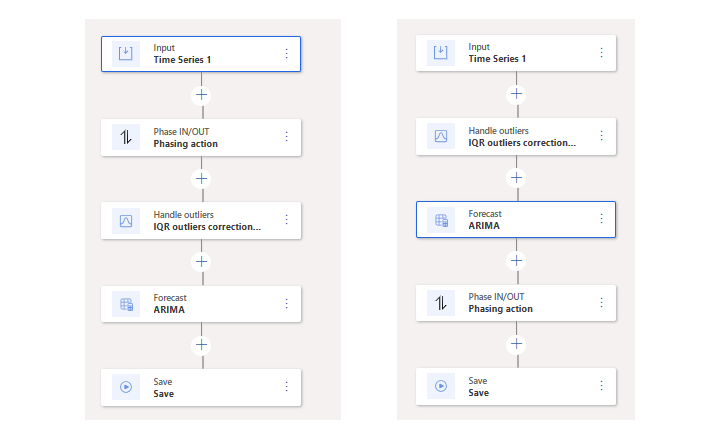Utforma prognosmodeller
Med prognosmodeller kan du ordna och konfigurera paneler för att definiera prognosen som görs av en prognosprofil. Varje modell presenterar ett flödesschema som grafiskt representerar den beräkning som modellen gör.
Algoritmer för efterfrågeprognos
Efterfrågeplanering inkluderar tre populära algoritmer för efterfrågeprognoser: auto-ARIMA, ETS och Prophet. Algoritmen för efterfrågeprognoser som du använder beror på de specifika egenskaperna hos dina historiska data.
- Auto-ARIMA fungerar bäst när data följer stabila mönster.
- Fel, trend och säsongsvariationer (ETS) är ett mångsidigt val för data som har trender eller säsongsvariationer.
- Prophet fungerar bäst med komplexa, verkliga data.
Efterfrågeplanering ger också både en modell som passar bäst (som automatiskt väljer den bästa av de tillgängliga algoritmerna för varje produkt- och dimensionskombination) och möjligheten att utveckla och använda egna anpassade modeller.
Genom att förstå dessa algoritmer och deras styrkor kan du fatta välgrundade beslut för att optimera din leveranskedja och möta kundernas efterfrågan.
Det här avsnittet beskriver hur varje algoritm fungerar och dess lämplighet för olika typer av historisk efterfrågedata.
Modellen som passar bäst
Den bäst anpassade modellen hittar automatiskt vilken av de andra tillgängliga algoritmerna (auto-ARIMA, ETS eller Prophet) som passar bäst för dina data för varje produkt- och dimensionskombination. På så sätt kan olika modeller användas för olika produkter. I de flesta fall rekommenderar vi att du använder den modell som passar bäst eftersom den kombinerar styrkorna hos alla andra standardmodeller. I följande exempel visas hur.
Anta att du har historiska tidsseriedata för efterfrågan som innehåller de dimensionskombinationer som anges i följande tabell.
| Produkt | Butik |
|---|---|
| A | 1 |
| A | 2 |
| B | 1 |
| B | 2 |
När du kör en prognosberäkning med hjälp av Prophet-modellen får du följande resultat. I det här exemplet använder systemet alltid Prophet-modellen, oavsett det beräknade genomsnittliga absoluta procentfelet (MAPE) för varje produkt- och dimensionskombination.
| Produkt | Butik | Prognosmodell | MAPE |
|---|---|---|---|
| A | 1 | Profet | 0.12 |
| A | 2 | Profet | 0.56 |
| B | 1 | Profet | 0.65 |
| B | 2 | Profet | 0.09 |
När du kör en prognosberäkning med hjälp av ETS-modellen får du följande resultat. I det här exemplet använder systemet alltid ETS-modellen, oavsett beräknad MAPE för varje produkt- och dimensionskombination.
| Produkt | Butik | Prognosmodell | MAPE |
|---|---|---|---|
| A | 1 | ETS | 0.18 |
| A | 2 | ETS | 0.15 |
| B | 1 | ETS | 0.21 |
| B | 2 | ETS | 0.31 |
När du kör en prognosberäkning med den modell som passar bäst optimerar systemet modellvalet för varje produkt- och dimensionskombination. Urvalet ändras baserat på mönster som finns i historiska försäljningsdata.
| Produkt | Butik | Profeten MAPE | Auto-ARIMA MAPE | ETS MAPE | Prognosmodell som passar bäst | Bästa passform MAPE |
|---|---|---|---|---|---|---|
| A | 1 | 0.12 | 0.34 | 0.18 | Profet | 0.12 |
| A | 2 | 0.56 | 0.23 | 0.15 | ETS | 0.15 |
| B | 1 | 0.65 | 0.09 | 0.21 | Auto-ARIMA | 0.09 |
| B | 2 | 0.10 | 0.27 | 0.31 | Profet | 0.10 |
Följande diagram visar den övergripande försäljningsprognosen för alla dimensioner (alla produkter i alla butiker) under de kommande nio månaderna, med hjälp av tre olika prognosmodeller. Den gröna linjen representerar den modell som passar bäst. Eftersom den bästa passformen väljer den bästa prognosmodellen för varje produkt- och dimensionskombination, undviker den de extremvärden som kan uppstå när en enda modell tvingas på alla dimensionskombinationer. Som ett resultat liknar den övergripande prognosen som passar bäst ett genomsnitt av prognoserna för en enda modell.

Förklaring:
- Röd = Enda profeten
- Blå = Endast ETS
- Grön = Bästa passform
Auto-ARIMA: Tidsresenärens glädje
Auto-ARIMA-algoritmen är som en tidsmaskin: den tar dig med på en resa genom tidigare efterfrågemönster så att du kan göra välgrundade förutsägelser om framtiden. Auto-ARIMA använder en teknik som kallas autoregressivt integrerat glidande medelvärde (ARIMA). Denna teknik kombinerar tre nyckelkomponenter: autoregression, differens och glidande medelvärden. Auto-ARIMA-algoritmen identifierar automatiskt den bästa kombinationen av dessa komponenter för att skapa en prognosmodell som passar dina data.
Auto-ARIMA fungerar särskilt bra med tidsseriedata som visar ett stabilt mönster över tid, t.ex. säsongsvarianter eller trender. Om din historiska efterfrågan följer en någorlunda konsekvent väg kan auto-ARIMA vara din föredragna prognosmetod.
ETS: Formskiftaren
Fel, trend och säsongsvariationer (ETS) är en mångsidig algoritm för efterfrågeprognoser som anpassar sig till formen på dina data. Det kan ändra sitt tillvägagångssätt baserat på egenskaperna hos din historiska efterfrågan. Därför är den lämplig för ett brett spektrum av scenarier.
Namnet ETS är en förkortning för de tre väsentliga komponenterna som algoritmen delar upp tidsseriedata till: fel, trend och säsongsvariation. Genom att förstå och modellera dessa komponenter genererar ETS prognoser som fångar de underliggande mönstren i din data. Det fungerar bäst med data som visar tydliga säsongsmönster, trender eller båda. Därför är det ett utmärkt val för företag som har säsongspåverkade produkter eller tjänster.
Profeten: Den visionära prognosgurun
Prophet utvecklades av Facebook forskargrupp. Det är en modern och flexibel prognosalgoritm som kan hantera utmaningarna med verklig data. Det är särskilt effektivt för att hantera saknade värden, extremvärden och komplexa mönster.
Prophet fungerar genom att bryta upp tidsseriedata i flera komponenter, t.ex. trend, säsongsvariationer och helgdagar och sedan anpassa en modell till varje komponent. Detta tillvägagångssätt gör det möjligt för Prophet att exakt fånga nyanserna i dina data och producera tillförlitliga prognoser. Prophet är idealiskt för företag som har oregelbundna efterfrågemönster eller frekventa extremvärden, eller företag som påverkas av speciella evenemang som helgdagar eller kampanjer.
Anpassad Azure Machine Learning-algoritm
Om du har en anpassad Microsoft Azure Machine Learning-algoritm som du vill använda med dina prognosmodeller kan du använda den i Demand Planning.
Skapa och anpassa en prognosmodell
För att skapa och anpassa en prognosmodell måste du först öppna en befintlig prognosprofil. (För mer information, se Arbeta med prognosprofiler.) Du kan sedan helt anpassa modellen som den valda profilen använder genom att lägga till, ta bort och ordna paneler och konfigurera inställningar för var och en av dem.
Följ dessa steg för att skapa och anpassa en prognosmodell.
- I navigeringsfönstret, välj Åtgärder>Prognosprofiler.
- Välj den prognosprofil som du vill skapa eller anpassa en prognosmodell för.
- På fliken Prognosmodell kommer det alltid att finnas minst en ruta (av typen Indata) vid överst i flödesschemat. Modellen bearbetas uppifrån och ner och den sista panelen måste vara en panel av typen Spara. Lägg till, ta bort och arrangera paneler som du behöver och konfigurera inställningar för var och en av dem. För riktlinjer, se illustrationen efter denna procedur.
- När du är klar med att designa din prognosmodell väljer du Validera-knappen
 i det övre högra hörnet. Systemet kör några tester för att verifiera att din modell kommer att fungera och ger sedan feedback. Åtgärda eventuella problem som valideringstestet rapporterar.
i det övre högra hörnet. Systemet kör några tester för att verifiera att din modell kommer att fungera och ger sedan feedback. Åtgärda eventuella problem som valideringstestet rapporterar. - Fortsätt arbeta tills din modell är klar. Välj sedan Spara i åtgärdsfönstret.
- Om du vill spara din prognosmodell som en förinställning så att den är tillgänglig när du och andra användare skapar en ny prognosprofil, välj Spara som modellmall-knappen
 i det övre högra hörnet.
i det övre högra hörnet.
Följande illustration visar informationen och kontrollerna som är tillgängliga för brickor i en prognosmodell.
Förklaring:
Brickikon – En symbol som representerar syftet med brickan.
Paneltyp – Typen av panel. Den här texten beskriver vanligtvis vilken typ av roller, beräkningar eller andra åtgärder som panelen representerar.
Panelnamn – Det namn som används på panelen. Ibland kan du skriva in denna text manuellt i panelen inställningar. Det anger dock vanligtvis värdet för en av inställningarna som konfigurerades för panelen.
Panelåtgärder – Öppna en meny med åtgärder som du kan utföra på panelen. Även om vissa av dessa åtgärder är specifika för paneltypen, är de flesta gemensamma för alla panelen. Om några åtgärder visas nedtonade kan de inte användas på grund av panelen nuvarande position eller av någon annan kontextuell anledning. Här är några vanliga åtgärder som är tillgängliga:
- Inställningar – Öppna en dialogruta där du kan konfigurera inställningar för panelen.
- Ta bort – Ta bort brickan.
- Flytta upp och flytta ner – Flytta brickan i flödesschemat.
- Ställ in på "Passera igenom" – Inaktivera tillfälligt en för närvarande aktiverad panel utan att ta bort den eller dess inställningar.
- Ta bort "Pass Through" – Återaktivera en panel som för närvarande är inaktiverad.
Lägg till en panel – Lägg till en ny panel på den valda platsen.
Typer av prognospaneler
Det här avsnittet beskriver syftet med varje typ av prognospanel. Den förklarar också hur man använder och konfigurerar varje typ.
Inmatningspaneler
Indatapaneler representerar den tidsserie som ger indata till prognosmodellen. Tidsserien är den som är listad på fliken Inkluderade på fliken Indata. Du kan inte redigera namnet.
Indatapaneler har bara ett fält som du kan ange: Fyll saknade värden.
Hantera av avvikande paneler
Hantera avvikande paneler : identifiera och kompensera för avvikande datapunkter i indata. Dessa datapunkter betraktas som anomalier som bör ignoreras eller jämnas ut för att förhindra att de kastar av sig prognosberäkningen.
Panelerna Hantera extremvärden har följande fält som du kan ange:
Hantera extremvärden – Välj något av följande alternativ:
- Interkvartilintervall (IQR)
- Säsongs- och trendnedbrytning med lössjord (STL)
Multiplikator för kvartilintervall – Det här fältet är endast tillgängligt när fältet Hantera extremvärden är inställt på IQR.
Korrigeringsmetoder – Det här fältet är endast tillgängligt när fältet Hantera extremvärden är inställt på IQR.
Säsongstips – Det här fältet är endast tillgängligt när fältet Hantera extremvärden är inställt på STL.
Prognospaneler
Prognospaneler tillämpar en vald prognosalgoritm på indatatidsserien för att skapa en prognostidsserie.
Prognospaneler har bara ett fält som du kan ange: Modelltyp. Använd den för att välja den prognosalgoritm som ska användas. För mer information om var och en av de tillgängliga algoritmerna, se avsnittet Algoritmer för efterfrågeprognoser. Välj en av följande algoritmer:
- ARIMA- Autoregressivt integrerat glidande medelvärde
- ETS– Fel, trend, säsongsvariationer
- Profet – Facebook Profet
- Modell med bästa passform
Ekonomi och drift – Azure Machine Learning-paneler
Om du redan använder din egen Azure Machine Learning-algoritmer för efterfrågeprognoser i Supply Chain Management (som beskrivs i Demand forecasting overview), kan du fortsätta att använda dem medan du använder Demand Planning. Lägg bara panelen Ekonomi och drift – Azure Machine Learning i din prognosmodell istället för panelen Prognos.
För information om hur du ställer in Demand Planning för att ansluta till och använda dina Azure Machine Learning-algoritmer, se Använda dina egna anpassade Azure Machine Learning-algoritmer i Demand Planning.
Fasa in/ut-paneler
Paneler för infasning/utfasning ändrar värdena för en datakolumn i en tidsserie för att simulera den gradvisa infasningen av ett nytt element (till exempel en ny produkt eller ett lagerställe) eller utfasningen av ett gammalt element. Fasa in-/ut-beräkningen varar under en viss period och använder värden som hämtas från samma tidsserie (från samma datakolumn som justeras eller någon annan datakolumn som representerar ett liknande element).
Fasa in/ut-paneler har följande fält som du kan ange:
- Stegnamn – Det specifika namnet på panelen. Detta namn visas också i flödesschemat.
- Beskrivning – En kort beskrivning av panelen.
- Skapad av – Användaren som skapade panelen.
- Regelgrupp – Namnet på den regelgrupp som definierar beräkningen som panelen gör.
När du ställer in din prognosmodell påverkar positionen för panelen fasa in/ut beräkningsresultatet. För att tillämpa fasa in/ut-beräkningen på de historiska försäljningssiffrorna ställer du in panelen fasa in/ut före panelen prognos (vilket visas till vänster i bilden nedan). För att tillämpa fasa in/ut-beräkningen på det prognostiserade resultatet ställer du in panelen fasa in/ut efter panelen prognos (vilket visas till höger i bilden nedan).
Mer information om funktionerna fasa in/ut, inklusive information om hur du ställer in dina in/ut-regelgrupper finns i Använda funktionen fasa in/ut för att simulera planerade ändringar.
Spara paneler
Spara paneler Spara resultatet av prognosmodellen som en ny eller uppdaterad serie. Alla prognosmodeller måste sluta med en enda panel för Spara.
Prognostidsserien kommer att sparas enligt de inställningar som du konfigurerar varje gång du kör ett prognosjobb enligt beskrivningen i Arbeta med prognosprofiler.